手机连上wifi却不能上网|手机连WiFi无网络?三招帮你解决
手机连上wifi却不能上网(手机连WiFi无网络?三招帮你解决)
最近几天,很多小伙伴陆续回到公司上班,一如既往的连接公司的 WiFi 打卡 。
然而有的人发现百思特网,自己的手机信号满格、密码也正确,可连上 WiFi 就是死活上不了网,经常耽误上下班打卡,非常困扰 。

一般出现这种情况,无非是这几个地方出现问题所导致的——手机、路由器和网络 。例如手机 IP 冲突、身份验证、路由器设置或限速....
面对这些问题大家千万别慌,学霸君这就一一教大家如何解决 。

手机篇
如果你的手机以前可以正常连接这个 WiFi,突然只有你手机连接上不了网,别人的手机却正常,那可能是你手机网络 IP 地址冲突的问题 。
因为当我们连接 WiFi 后,路由器会自动分配我们一个 IP 地址,手机会自动保存 。而当我们长时间不连接,有的路由器会把 IP 地址分配给其他手机用,当我们再次连接的时候就会出现冲突,连上后没有反应 。

解决方法①
俗话说得好,重启基本能够解决 95% 的问题 。同样,我们也可以选择重启手机或者重新连接 WiFi 。
在设置的 WLAN 中,点击连不上网的 WiFi,选择“取消保存网络”或“忘记此网络”,直接删除后重新输入密码连接,获取新的 IP 地址 。
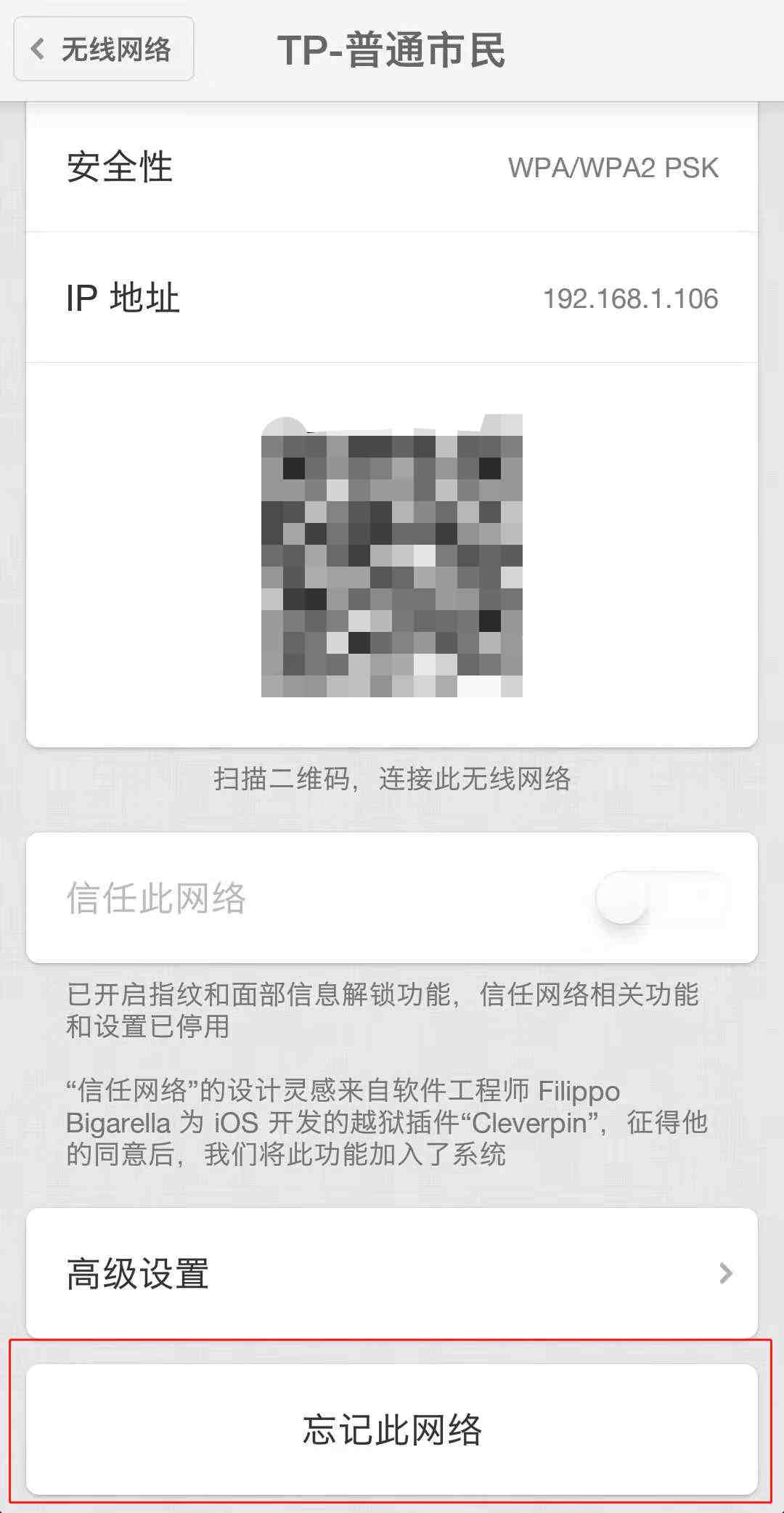
解决方法②
如果重新获取 IP 地址也依旧出现冲突,那么我们可以自己在手机设置获取指定地址,大大减少冲突的可能性 。
同样在设置的 WLAN 中,点击无法使用的 WiFi 找到高级设置,选择静态 IP 地址 。
一般来说,路由器分配的地址为 192.168.1.XXX(2-199),而我们可以把 IP 地址设置靠尾部,这样就大大减少与前面的 IP 地址发生冲突 。
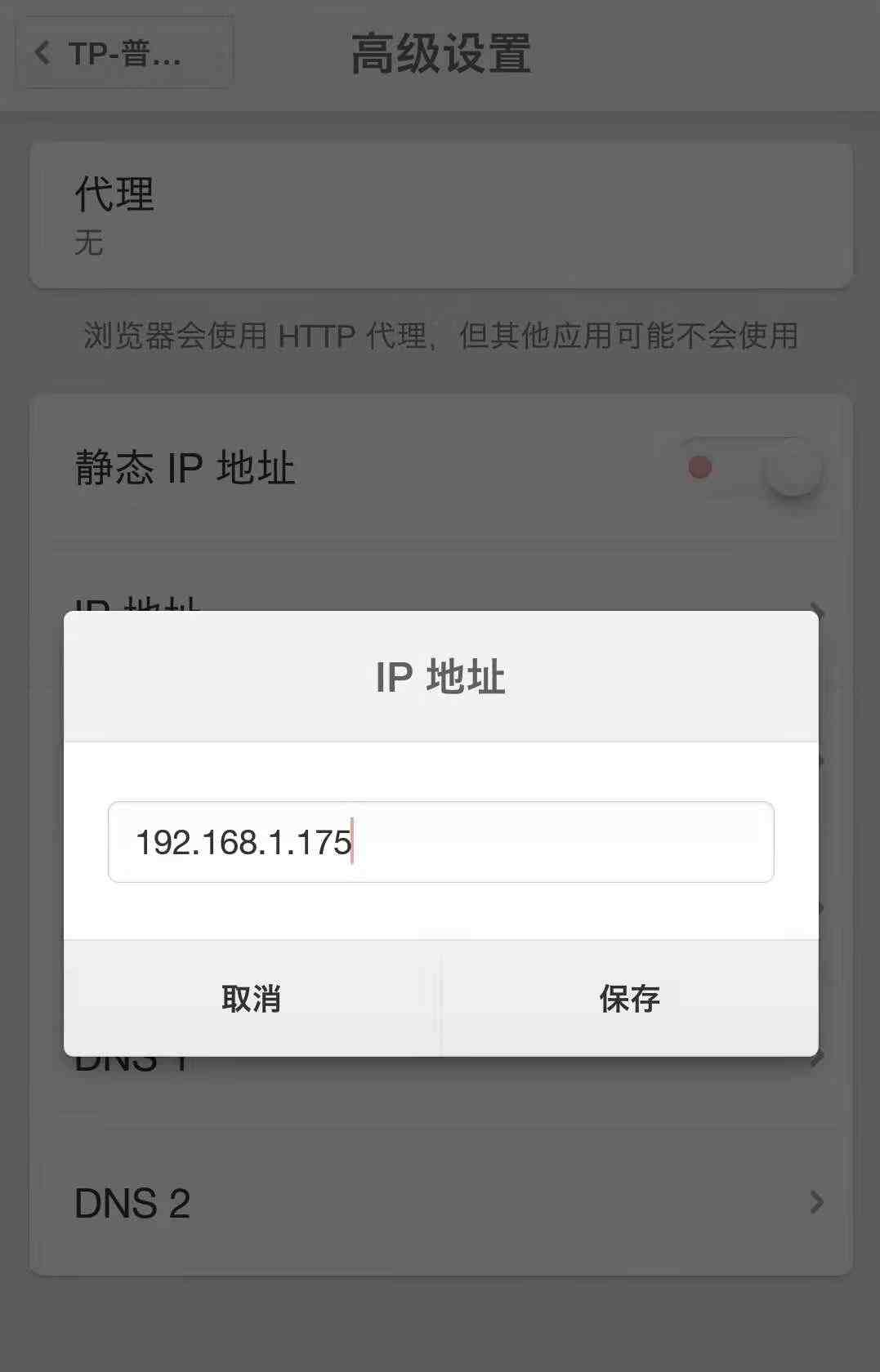
路由器篇
如果不仅仅是你一个人上不了网,很大一部分小伙伴同样出现这样的事情,那就要注意是否为路由器设置的问题 。
最常见的就是路由器存在 DHCP 分配问题,导致手机重复获取错误的 IP 地址、还有就是路由器的安全规则设置有误,限制连接等 。

解决方法①
登录路由器后台,如果不知道地址或者账号密码,可以通过查看路由器底部的标签 。
然后我们检查一下是否开启了限制 MAC 或者 IP 地址,还有黑名单、限速策略等是否开启 。
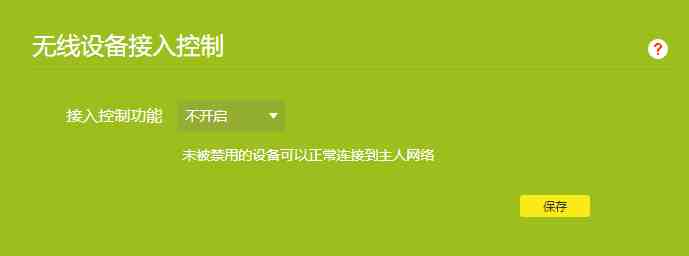
解决方法②
由于很多路由器默认分配的地址为 192.168.1.2 开始,有时会与路由器获取的 IP 地址产生冲突,有时我们多台路由器连接以后,它们分配的地址又从 192.168.1.2 开始,对设备连接容易产生冲突 。
所以我们可以选择重新设置 DHCP 服务器,讲地址池开始地址第二个小数点后面的数字进行改动 。
以我的路由器为例,本来是 1百思特网92.168.1.100 的,修改后则是 192.168.5.100 。
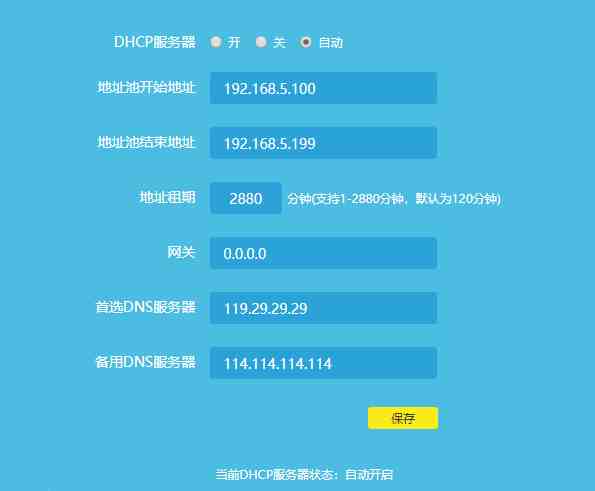
网络篇
如果大家都上不了网,还排除了上方所有问题百思特网,那真的要检查一下是否为网络问题 。
一般可以直接查看路由器的灯是否全亮,又或者在路由器后台查看连接情况,如果灯一闪一闪,无法连接,建议大家最好是打电话询问当地营业商吧 。
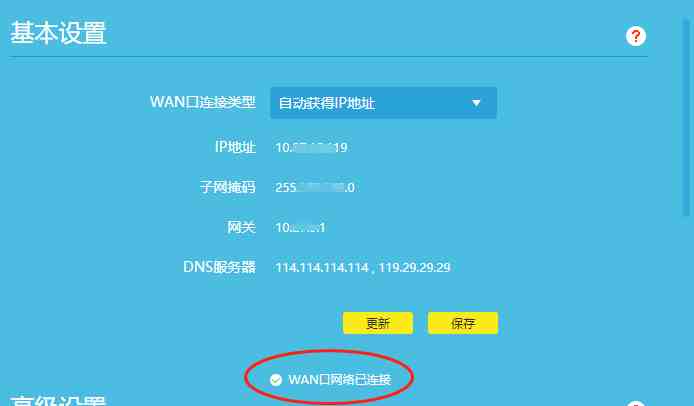
【手机连上wifi却不能上网|手机连WiFi无网络?三招帮你解决】
- 好用手机|十大好用的手机排名 性能最好的手机前十位
- 女朋友|女朋友手机屏幕碎了怎么安慰
- 续航强的手机|公认续航最强手机推荐,2021公认续航最强手机排行榜
- 手游|十个适合双人联机手机游戏,2个人一起玩的手机游戏
- 冰墩墩|冰墩墩可以做手机壳吗
- 时光列车
- 水货|水货苹果官网查的到吗
- 水货|水货苹果手机的配件不是原装的吗
- 春节|春节十大新民俗,最新流行的春节十大民俗
- 山姆|山姆会员卡能在不同的手机上使用吗
